Weryfikowanie dostępności zasobów za pomocą narzędzia Virtual Network Verifyr — Azure Portal
Z tego artykułu dowiesz się, jak używać weryfikatora sieci wirtualnej w witrynie Azure Portal, aby zweryfikować osiągalność konta magazynu z maszyny wirtualnej na podstawie zastosowanych zasad sieciowych. W ramach procesu utworzysz obszar roboczy weryfikatora, utworzysz intencję analizy dostępności, uruchomisz analizę dostępności i wyświetlisz wyniki analizy dostępności. W tym artykule pokazano również, jak można delegować obszary robocze weryfikatora innym użytkownikom w organizacji, aby mogli korzystać z dozwolonego obszaru roboczego weryfikatora.
Ważne
Weryfikator sieci wirtualnej w usłudze Azure Virtual Network Manager jest obecnie w publicznej wersji zapoznawczej:
- australiaeast
- centralus
- eastus
- eastus2
- eastus2euap
- northeurope
- southcentralus
- uksouth
- westeurope
- westus
- westus2
Ta publiczna wersja zapoznawcza jest udostępniana bez umowy dotyczącej poziomu usług i nie jest zalecana w przypadku obciążeń produkcyjnych. Niektóre funkcje mogą być nieobsługiwane lub ograniczone. Aby uzyskać więcej informacji, zobacz Uzupełniające warunki korzystania z wersji zapoznawczych platformy Microsoft Azure.
Wymagania wstępne
- Subskrypcja platformy Azure. Jeśli nie masz subskrypcji platformy Azure, przed rozpoczęciem utwórz bezpłatne konto.
- Istniejące wystąpienie menedżera sieci. Jeśli nie masz wystąpienia menedżera sieci, utwórz je, postępując zgodnie z instrukcjami w temacie Tworzenie menedżera sieci wirtualnej.
- Obszar roboczy weryfikatora jest zasobem podrzędnym menedżera sieci, dlatego należy go utworzyć na podstawie wystąpienia menedżera sieci. Po utworzeniu obszaru roboczego weryfikatora można uzyskać do niego dostęp bezpośrednio z witryny Azure Portal, wyszukując obszary robocze weryfikatora.
- Zasoby do weryfikowania osiągalności między nimi. W tym przykładzie są używane dwie maszyny wirtualne.
Tworzenie weryfikatora sieci wirtualnej
W tym kroku utworzysz obszar roboczy weryfikatora w Menedżerze sieci, aby skonfigurować intencję analizy osiągalności wymaganą do sprawdzenia, czy maszyna wirtualna może dotrzeć do innej maszyny wirtualnej.
- W witrynie Azure Portal wpisz Menedżerowie sieci w polu wyszukiwania na pasku zadań i wybierz żądane wystąpienie menedżera sieci.
- W wystąpieniu menedżera sieci przejdź do okienka obszaru roboczego Weryfikatora, aby utworzyć nowy obszar roboczy weryfikatora.
- Wybierz pozycję Utwórz , aby utworzyć nowy obszar roboczy weryfikatora.
- Na stronie Tworzenie obszaru roboczego weryfikatora sieci wirtualnej weryfikatora podaj nazwę i opcjonalny opis obszaru roboczego weryfikatora.
Tworzenie intencji analizy dostępności
W tym kroku utworzysz intencję analizy dostępności w obszarze roboczym weryfikatora. Ta intencja analizy opisuje ścieżkę ruchu sprawdzaną pod kątem dostępności.
W utworzonym obszarze roboczym weryfikatora wybierz pozycję Definiuj intencję analizy bezpośrednio lub przejdź do pozycji Intencje analizy dostępności w obszarze Ustawienia i wybierz pozycję + Utwórz.
Wprowadź lub wybierz następujące informacje, a następnie wybierz pozycję Utwórz , aby utworzyć intencję analizy dostępności.
Ustawienie Wartość Nazwa/nazwisko Wprowadź nazwę intencji analizy dostępności. Protokół Wybierz protokół ruchu, który chcesz zweryfikować. Typ źródła Wybierz typ źródła publicznego Internetu, maszyn wirtualnych lub podsieci. W tym przykładzie wybierz pozycję Maszyny wirtualne. Source Jeśli jako typ źródła wybrano maszynę wirtualną, użyj selektora wyboru, aby wybrać wystąpienie z zakresu nadrzędnego menedżera sieci. Źródłowy adres IP Wprowadź adres IPv4 lub IPv6 lub zakres przy użyciu notacji CIDR źródła, które chcesz zweryfikować. Port źródłowy Wprowadź port lub zakres źródła, który chcesz zweryfikować. Aby określić dowolny port, wprowadź *. Typ docelowy Wybierz typ docelowy publicznego Internetu, usługi Cosmos DB, konta magazynu, programu SQL Server, maszyn wirtualnych lub podsieci. W tym przykładzie wybierz pozycję Maszyny wirtualne. Lokalizacja docelowa Jeśli jako typ docelowy wybrano usługę Cosmos DB, konto magazynu, serwer SQL lub maszynę wirtualną, użyj selektora wyboru, aby wybrać wystąpienie z zakresu nadrzędnego menedżera sieci. Docelowy adres IP Wprowadź adres IPv4 lub IPv6 lub zakres przy użyciu notacji CIDR miejsca docelowego, który chcesz zweryfikować. Port docelowy Wprowadź port lub zakres miejsca docelowego, który chcesz zweryfikować. Aby określić dowolny port, wprowadź *. 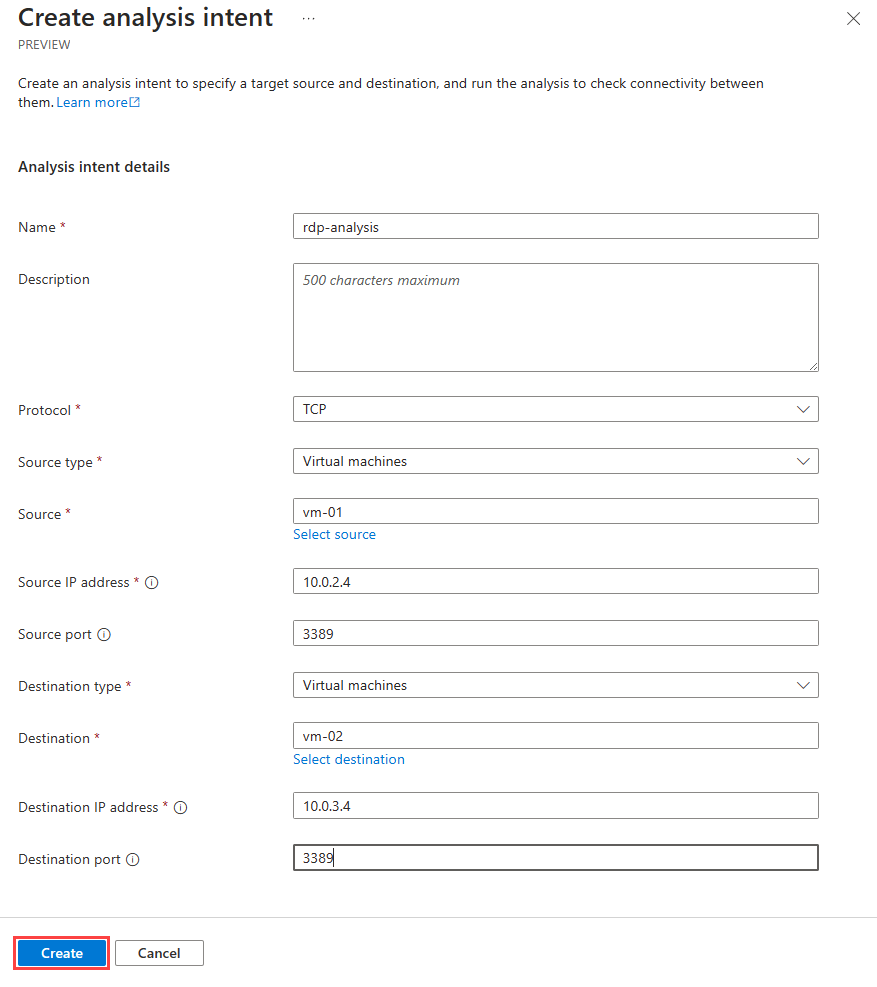
Powtórz ten proces, aby utworzyć intencje analizy dostępności w obszarze roboczym weryfikatora.
Rozpoczynanie analizy
Po skonfigurowaniu intencji analizy dostępności możesz zainicjować analizę. Ta analiza sprawdza, czy istnieje ścieżka między źródłem i miejscem docelowym określonym w intencji, biorąc pod uwagę zasady sieci i zasoby, które są obecnie dostępne. Ta analiza ocenia zasady i zasoby w zakresie nadrzędnego menedżera sieci obszaru roboczego weryfikatora.
W obszarze Intencje analizy dostępności zaznacz pole wyboru obok intencji analizy dostępności, którą chcesz przeanalizować, i wybierz pozycję Rozpocznij analizę.
W okienku Rozpocznij analizę wprowadź nazwę i opcjonalny opis analizy, a następnie wybierz przycisk Rozpocznij analizę .
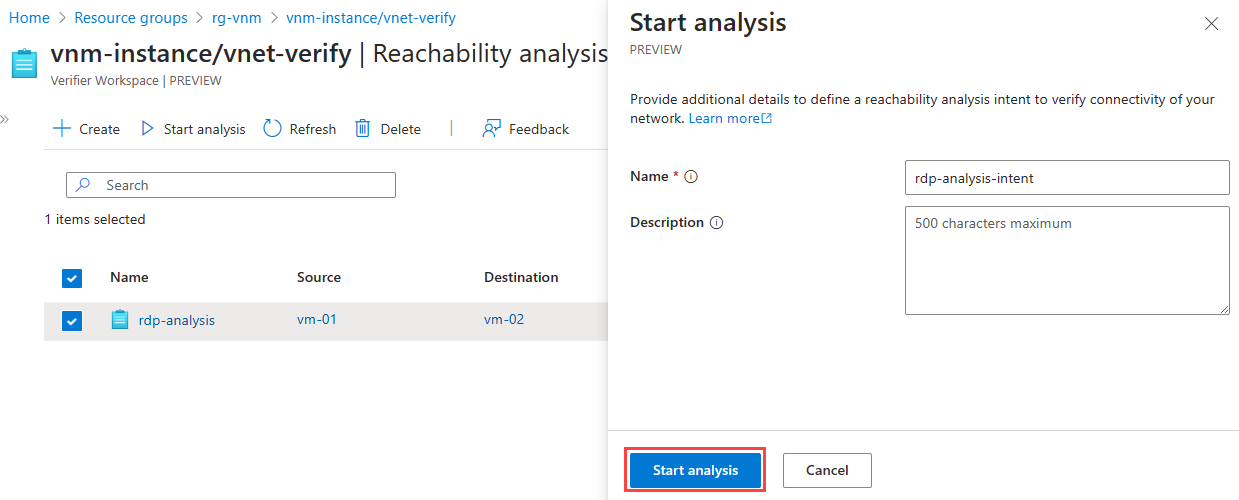
Uwaga
Wykonanie przebiegu analizy może potrwać kilka minut. Postęp analizy można monitorować w witrynie Azure Portal.
Wyświetlanie wyników analizy dostępności
W tym kroku wyświetlisz wyniki analizy rozpoczętej w poprzednim kroku.
W obszarze roboczym weryfikatora wybierz pozycję Intencje analizy dostępności w obszarze Ustawienia i wybierz odpowiednie wyniki Wyświetl dla intencji analizy osiągalności. Alternatywnie przejdź do wyników analizy dostępności i wybierz nazwę wyniku, który chcesz wyświetlić.
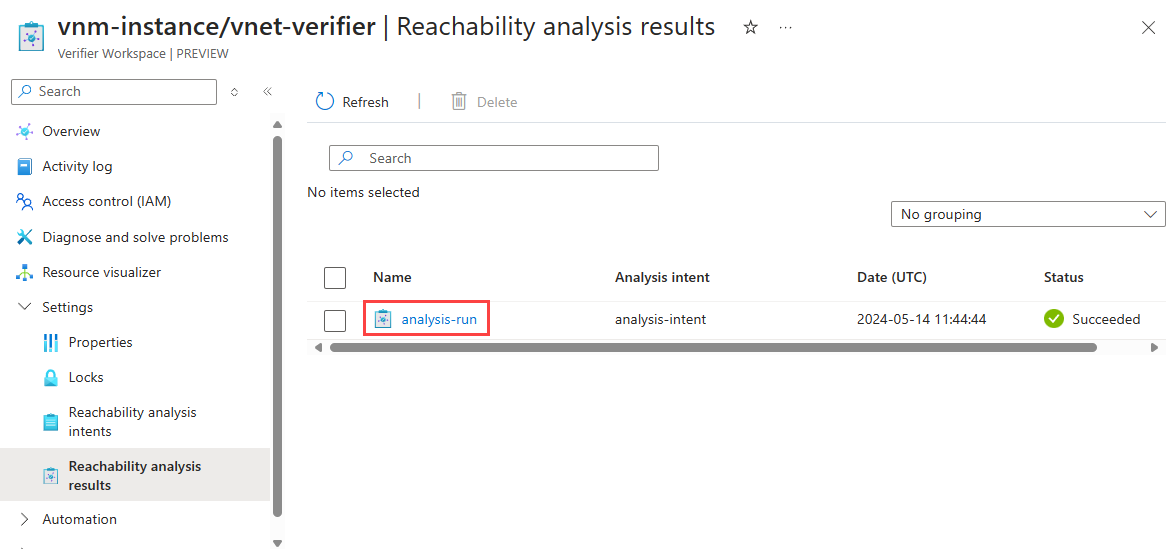
W okienku Wyświetl wyniki analizy można wyświetlić wyniki analizy, w tym stan analizy, ścieżkę pobraną przez ruch, przechylił się przez zasoby i wynik wyniku.
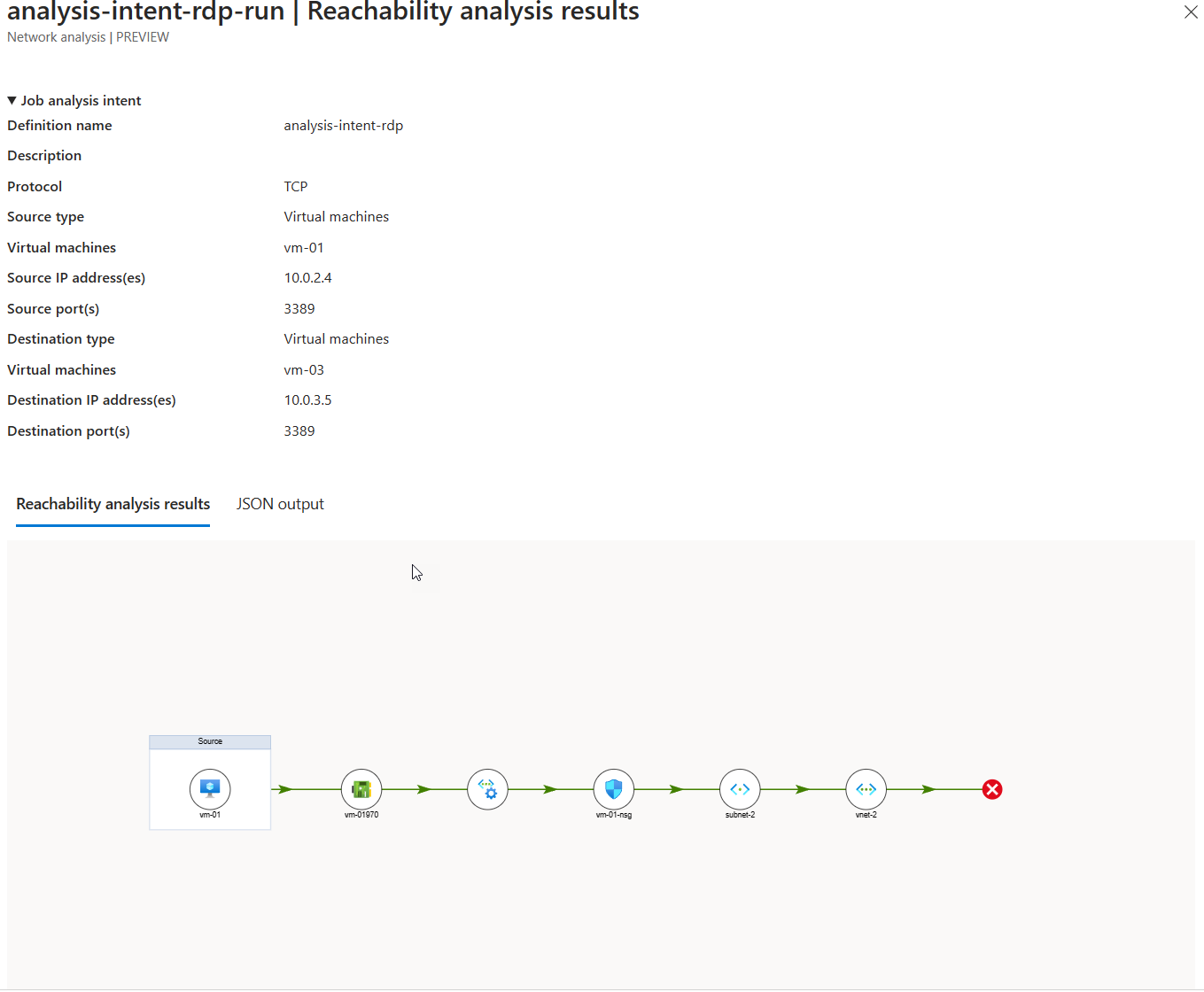
Na karcie Wyniki analizy dostępności w okienku Wyświetl wyniki analizy zobaczysz wyniki w formacie wizualizacji. Wizualizacja przedstawia ścieżkę pobraną przez ruch i przebyte zasoby.
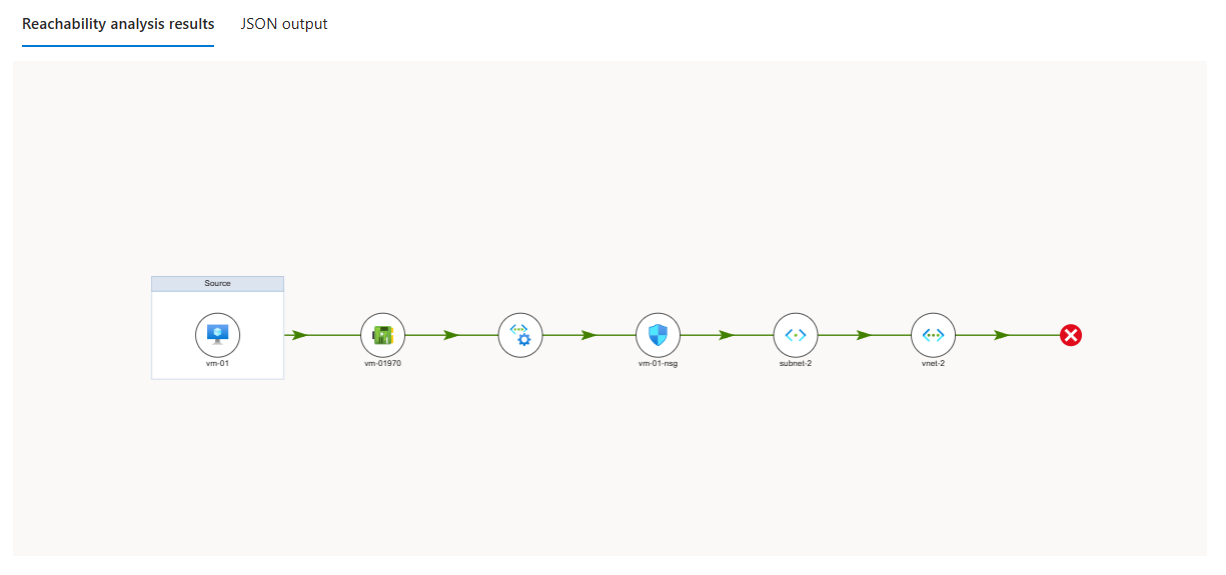
Wybierz jeden z zasobów w wizualizacji, aby wyświetlić szczegóły zasobu. Możesz również wybrać dowolną długość wizualizacji, aby wyświetlić szczegóły tego kroku.
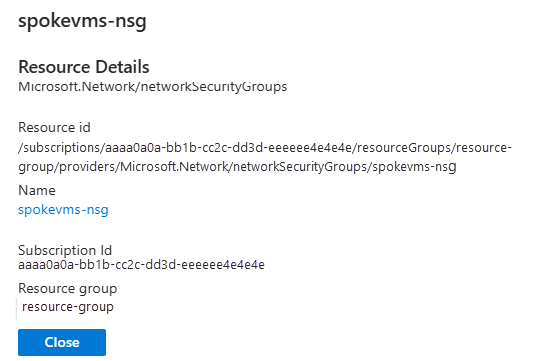
Wybierz kartę danych wyjściowych JSON, aby wyświetlić pełne dane wyjściowe JSON wyniku analizy. Początek obiektu JSON zawiera szczegóły wyniku wyniku, który wskazuje, czy wszystkie pakiety dotarły, niektóre pakiety dotarły, czy nie osiągnięto pakietów. Objaśnienia są udostępniane dla każdego wyniku i każdego kroku osiągalności.
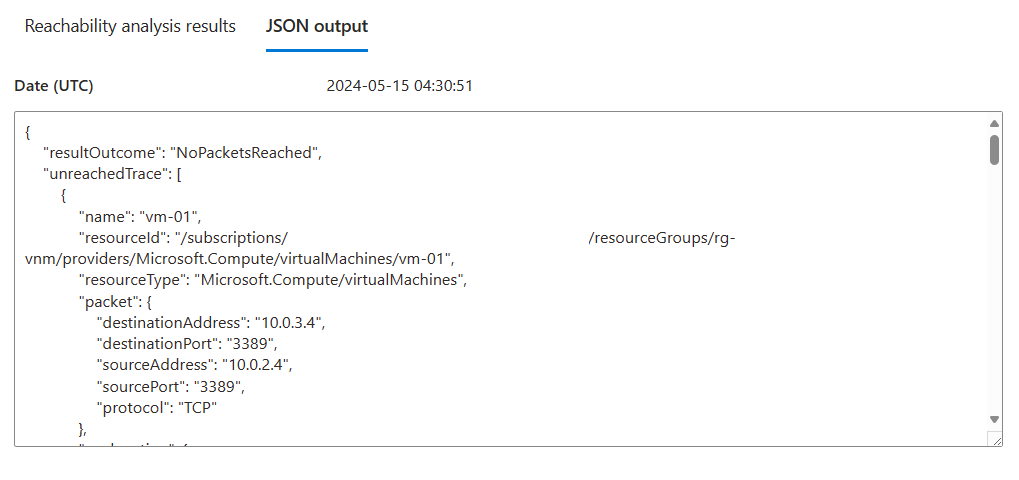
Wybierz pozycję Zamknij , aby zamknąć wyniki analizy.
Delegowanie obszaru roboczego weryfikatora do innych użytkowników
Opcjonalnie możesz delegować obszar roboczy weryfikatora do innych użytkowników. Dzięki temu inni użytkownicy mogą korzystać z możliwości weryfikatora sieciowego, udzielając im dostępu do obszaru roboczego weryfikatora, intencji analizy dostępności, możliwości analizy i wyników analizy osiągalności. Każdy obszar roboczy weryfikatora w menedżerze sieci ma własne uprawnienia, dlatego przyznanie użytkownikowi dostępu do jednego obszaru roboczego weryfikatora nie powoduje dostępu do wszystkich obszarów roboczych weryfikatora w ramach tego samego menedżera sieci. Przyznanie użytkownikowi uprawnień do obszaru roboczego weryfikatora również nie powoduje dostępu do pozostałej części nadrzędnego menedżera sieci.
- W obszarze roboczym weryfikatora wybierz pozycję Kontrola dostępu (zarządzanie dostępem i tożsamościami).
- Wybierz opcje + Dodaj i Dodaj przypisanie roli.
- W obszarze Dodawanie przypisania roli i karty Rola wybierz kartę Role administratora uprzywilejowanego i wybierz rolę Współautor.
- Wybierz kartę Członkowie i dodaj użytkowników, do których chcesz mieć dostęp do obszaru roboczego weryfikatora, klikając pozycję + Wybierz członków.
- Wybierz Przejrzyj + przypisz.